Работа с программой
Программа AKVIS Noise Buster AI может работать как отдельная программа или как плагин к графическому редактору.
Для того чтобы исправить "шумное" изображение с помощью программы AKVIS Noise Buster AI, необходимо выполнить следующие действия.
- Шаг 1. Открыть изображение.
- В отдельной программе (файл в формате TIFF, BMP, JPEG, RAW, WEBP, TGA или PNG):
Диалоговое окно Открыть изображение можно вызвать сразу после запуска программы с помощью двойного щелчка мыши в области Окна изображения или кнопкой
 на Панели управления. Кроме того, можно перетащить ярлык изображения в открытое окно программы или редактора.
на Панели управления. Кроме того, можно перетащить ярлык изображения в открытое окно программы или редактора.
- При работе с плагином:
В графическом редакторе с помощью команды меню Файл -> Открыть или сочетания клавиш Ctrl+O вызвать диалог открытия изображения и выбрать требуемый файл.
Вызвать плагин AKVIS Noise Buster AI с помощью команды меню:
в AliveColors: Эффекты -> AKVIS -> Noise Buster AI;
в Adobe Photoshop: Filter –> AKVIS –> Noise Buster AI;
в Corel PaintShop Pro: Effects –> Plugins -> AKVIS –> Noise Buster AI;
в Corel Photo-Paint: Effects -> AKVIS –> Noise Buster AI.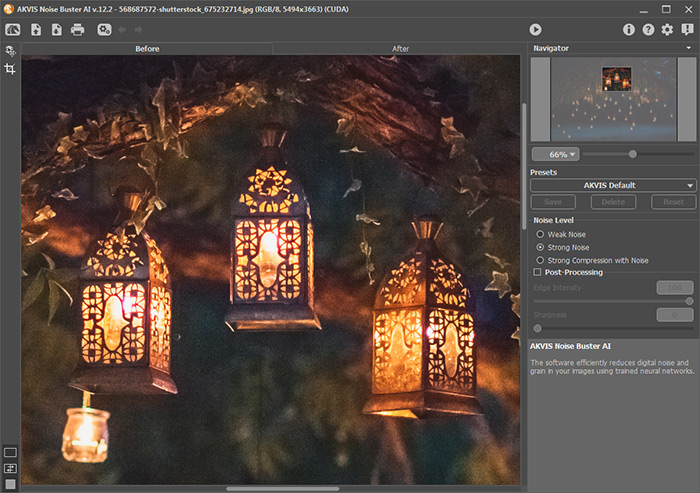
- Шаг 2. В отдельной программе перед удалением шума можно использовать инструмент Кадрирование
 для удаления ненужных частей изображения. Настройки инструмента будут показаны на Панели настроек.
для удаления ненужных частей изображения. Настройки инструмента будут показаны на Панели настроек.
Чтобы отсечь области, не попавшие в кадр, следует нажать OK или клавишу Enter. Если нужно отменить операцию − кнопку Отмена или Esc. Чтобы вернуть область кадрирования к исходному состоянию, достаточно выбрать кнопку Сброс.
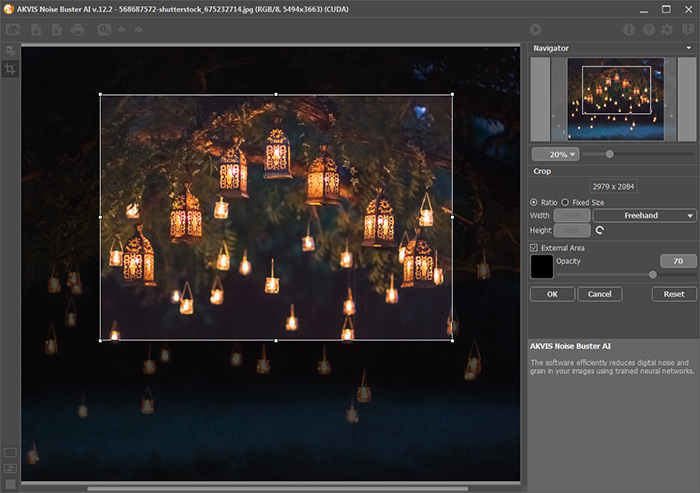
- Шаг 3.
На панели настроек выбрать режим шумоподавления и отрегулировать другие параметры. Результат преобразования будет показан на закладке До в области предварительного просмотра.
Область предварительного просмотра − это квадрат с контуром в виде "бегущей" пунктирной линии. Квадрат можно перетащить или нарисовать заново в любой части изображения (двойной щелчок левой кнопкой мыши), анализируя разные участки фотографии. Область предварительного просмотра исчезает после запуска процесса обработки и вновь появляется при изменении любого параметра на Панели настроек.
Внутри области предварительного просмотра по щелчку левой кнопки мыши происходит переключение между исходным изображением и результатом автоматической фильтрации, что дает возможность сравнивать изображение до и после обработки.
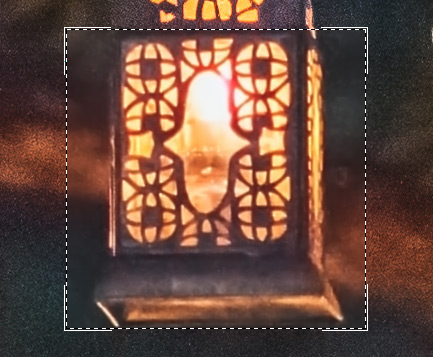
- Шаг 4. Если результат обработки по умолчанию не устраивает, то для получения желаемого результата изменить настройки эффекта.
При настройке параметров шумоподавления задача состоит в том, чтобы найти золотую середину между удалением шума и сохранением деталей. Следует учитывать психологические особенности восприятия и обращать внимание не на отдельные детали, а на общее впечатление от изображения. Небольшой шум далеко не всегда портит изображение, а небольшое размытие нередко улучшает фотографию (особенно это относится к портретам людей, когда четкая прорисовка структуры кожи нежелательна).
- Шаг 5. Чтобы обработать изображение целиком, необходимо нажать на кнопку
 . Также обработка всего изображения автоматически запускается при переключении на закладку После.
. Также обработка всего изображения автоматически запускается при переключении на закладку После.
При необходимости можно остановить процесс кнопкой Отмена, которая расположена справа от индикатора процесса обработки.
После обработки всего изображения становится возможным переключение между закладками по щелчку левой кнопкой мыши в любой точке изображения.
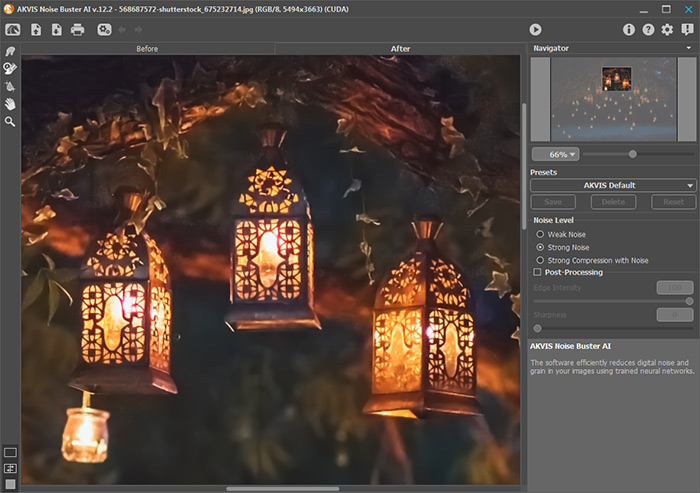
- Шаг 6. На закладке После можно доработать изображение инструментами Размазывание
 , Кисть возврата
, Кисть возврата  и Сглаживание
и Сглаживание  .
.
Внимание! Если параметры изменены и выполняется новый расчёт, результат постобработки будет потерян.
- Шаг 7. Понравившиеся настройки шумоподавления можно сохранить как пресет и использовать в дальнейшем. Для сохранения настроек необходимо на панели Пресеты ввести имя пресета и нажать на кнопку Сохранить. Если значения параметров были изменены, то для того чтобы вернуть настройки по умолчанию, необходимо нажать на кнопку Сброс.
Для удаления пресета необходимо выбрать его из списка пресетов и нажать на кнопку Удалить.
Для того чтобы обработать изображение с помощью пресета, необходимо выбрать соответствующий пресет из списка и нажать на кнопку
 .
.
- Шаг 8. В стандалон-версии программы есть возможность распечатать изображение (кнопка
 ).
).
- Шаг 9. Сохранить получившееся изображение.
- В отдельной программе:
Нажать на кнопку
 и в диалоговом окне Сохранить изображение ввести имя файла, указать формат (TIFF, BMP, JPEG, WEBP, TGA или PNG) и выбрать каталог, в который необходимо сохранить файл.
и в диалоговом окне Сохранить изображение ввести имя файла, указать формат (TIFF, BMP, JPEG, WEBP, TGA или PNG) и выбрать каталог, в который необходимо сохранить файл.
- При работе с плагином:
Применить результат шумоподавления, нажав на кнопку
 .
.
В графическом редакторе вызвать диалог сохранения файла командой меню Файл -> Сохранить как, ввести имя файла, указать формат и выбрать каталог, в который необходимо сохранить файл.

